¿Quieres saber? Cómo hacer un vídeo con letra ¿Para complementar tu canción favorita? Un video con letra puede promocionarla y atraer visitantes con una animación atractiva y una cadencia de letra adecuada. A continuación, se describen las diferentes maneras de crear un excelente video con letra, incluyendo el uso de software de escritorio como AVAide Video Converter o aplicaciones para móviles.
Parte 1. La mejor manera de crear vídeos con letras en Windows y Mac
Hacer un video con letra desde tu computadora nunca ha sido tan fácil como con Convertidor de video AVAideEste completo conversor multimedia cuenta con excelentes funciones de edición y conversión, lo que lo convierte en la mejor aplicación para crear vídeos con letras de canciones. Ya sea que desee incrustar la letra en un clip musical o añadirle valor, AVAide ofrece opciones perfectas.
- Incorporan capas de texto en los videos y administran fuentes en capas, colores, animaciones y tiempos para cada línea de letra.
- Debe estar en formato 1080p y 4K o superior, siempre que la letra sea nítida y vívida.
- Gracias a la tecnología de aceleración de la herramienta, el proceso de conversión y edición es 30 veces más rápido.
- Mejore la calidad del audio y el video, ajuste los recortes de rotación y los ajustes del clip, y cambie la velocidad de cuadros y la resolución cuando sea necesario.
Paso 1Descargue e instale AVAide Video Converter en su PC.
Paso 2Abra el programa, haga clic en el Más herramientas pestaña y seleccione Marca de agua de vídeo de la lista de herramientas especiales ofrecidas.
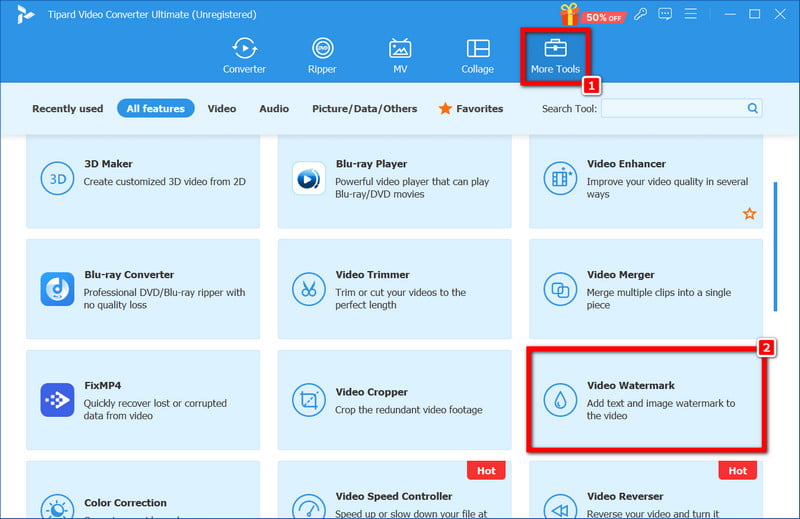
Paso 3Para importar tu video, haz clic en + Marca de agua de texto En las opciones para importar tus letras.
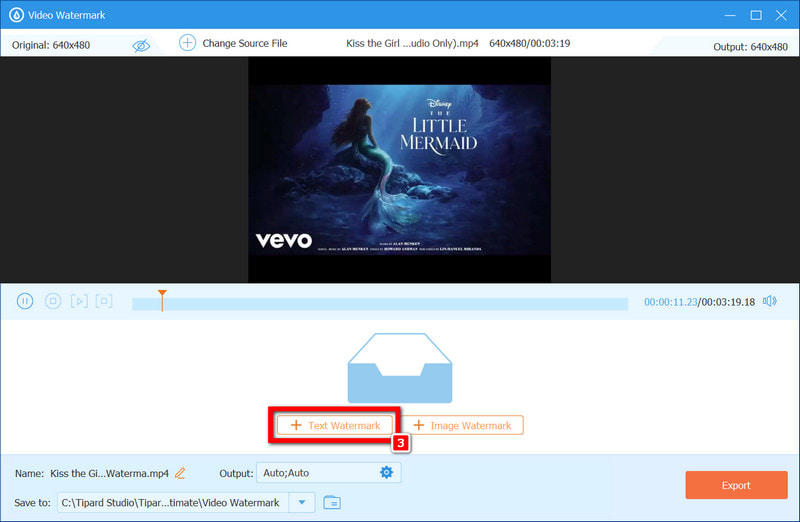
Etapa 4Asegúrate de ver el video completo para que puedas ubicar dónde se ubica cada parte de la letra en la canción. Usa los controles deslizantes de tiempo para sincronizar y colocar los subtítulos durante el video.
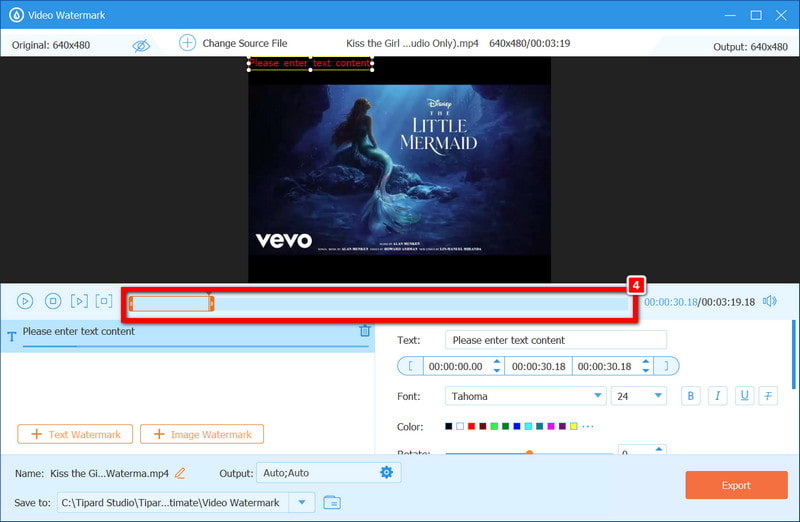
Paso 5Escribe la letra en el cuadro de texto y edita la siguiente letra según lo que prefieras en términos de familia de fuentes, tamaño, color y ubicación.
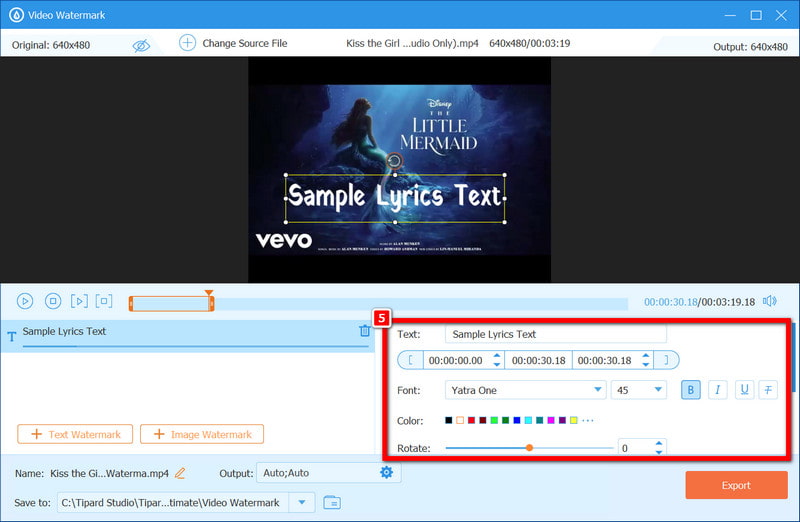
Paso 6Muévete más lejos presionando + Marca de agua de texto después de cada línea adicional de letra, vea nuevas partes de los versos alineadas con ciertos ritmos de la canción.
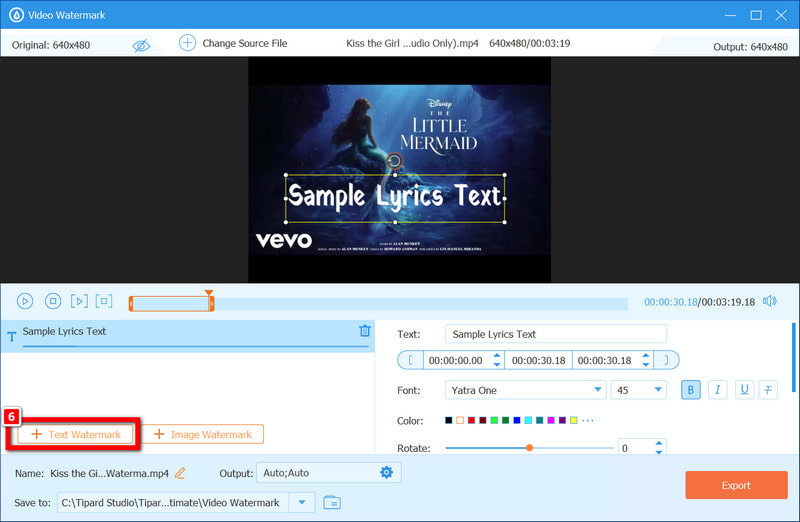
Paso 7Cuando la colocación y apariencia de la última letra sean satisfactorias, no olvides presionar el Exportar Haz clic en el botón para terminar de editar tu video. Tu video con letra ya está listo y puedes publicarlo en cualquier red social.
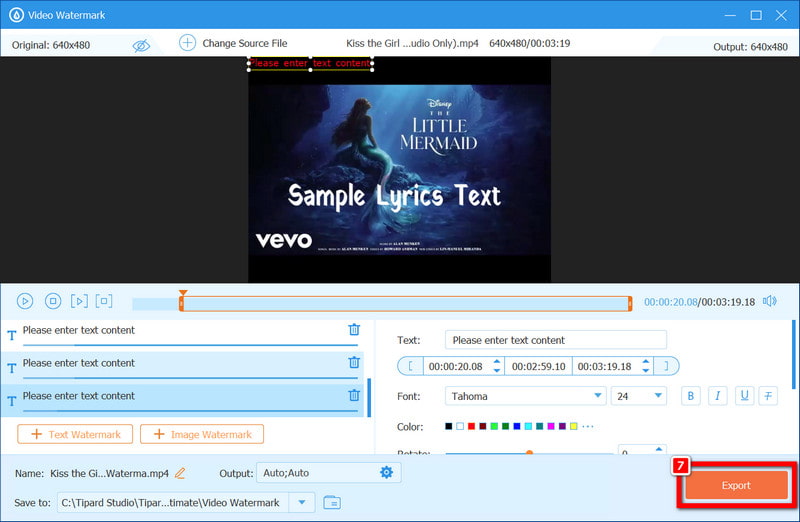
Parte 2. Cómo crear un vídeo con letra en iMovie para Mac
Usar las plantillas y los efectos de título de iMovie para crear un video con letra que presente la letra de la canción de forma elegante y de alta calidad es una buena idea. Al crear un video con letra en iMovie con una Mac, consideremos el orden de las acciones, incluyendo la configuración de... relación de aspecto de vídeo.
Paso 1Abra iMovie, seleccione Crear nuevo, y elige Película para crear un nuevo proyecto.
Paso 2Coloca la canción y un vídeo o imagen de fondo en formato JPG o PNG en la línea de tiempo. Colócalos como quieras para crear el fondo del vídeo.
Paso 3Para ver el video, puedes presionar el botón que parece una flecha debajo de la ventana que muestra la imagen. Si alguna escena no es necesaria, resáltala y usa Dividir o Podar para eliminarlos.
Etapa 4Haga clic en el botón de la barra de herramientas que dice TítulosHaz clic en una plantilla y arrástrala hacia arriba, ya que querrás que sea lo primero en la línea de tiempo. Agrega información: título de la canción, artista, compositor, etc., y mueve y redimensiona el texto en la línea de tiempo.
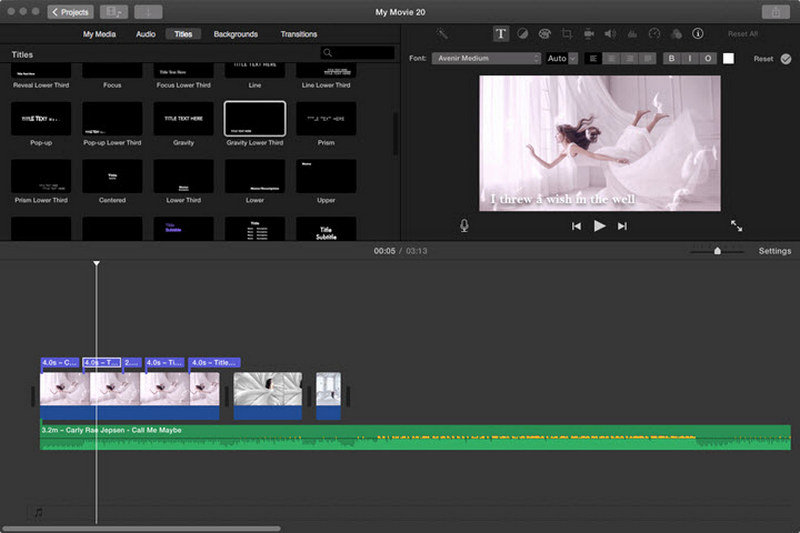
Paso 5Consigue el título adecuado de la Títulos panel e ir a la Lírica Parte. Muévala a la línea de tiempo, coloca la primera línea en el cuadro de título y luego haz clic en el formato sobre la imagen de vista previa para ajustar el estilo deseado.
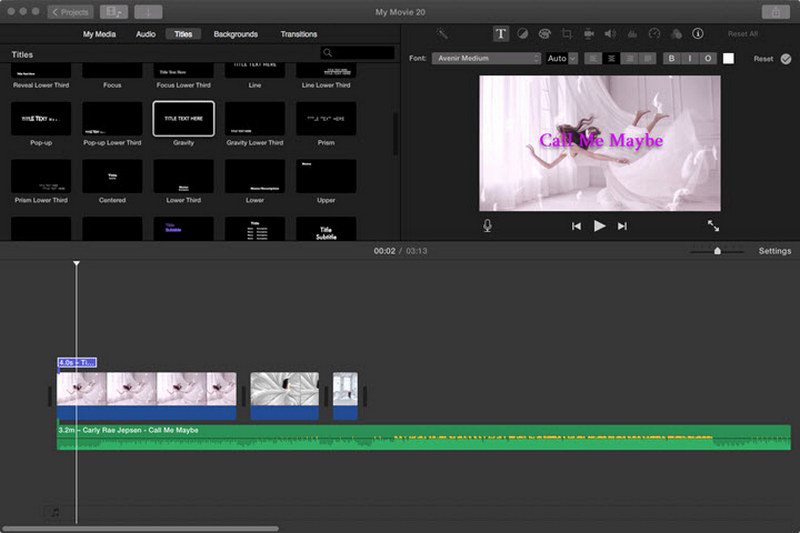
Paso 6Copia y pega el cuadro de título para cada nueva línea de letra. Haz doble clic en cada una para actualizar la letra línea por línea. Asegúrate de que todos los cuadros sigan el ritmo de la canción.
Paso 7Reproduce el video, usando la línea de tiempo para moverte y ajustar el tiempo de cada título de letra para que coincida con la grabación vocal.
Paso 8Obtenga una vista previa del video completo para ver los cambios y luego haga clic en el botón Exportar Botón para guardarlo en tu Mac o subirlo directamente a YouTube.
Parte 3. Cómo crear vídeos con letras para YouTube en Premiere Pro
Los vídeos con letras ofrecen una experiencia interesante: los usuarios pueden ver la letra siguiendo el ritmo de la canción, mejorando así su experiencia. Con Adobe Premiere Pro, puedes crear fácilmente vídeos con letras atractivos con texto personalizado, efectos de movimiento, fondos, etc. Aquí tienes una guía paso a paso para empezar.
Paso 1Comience iniciando Premiere Pro. A continuación, inicie un nuevo proyecto e importe la pista de audio y la imagen/vídeo de fondo.
Paso 2Utilizando el Tipo Herramienta (T), agregue la letra creando capas de texto para cada línea y luego coloque la letra en la parte relevante de la pantalla.
Paso 3Sincronice la letra configurando la duración de cada capa de texto para que corresponda con el audio y configurando también la opacidad para que las capas se revelen cuando deben hacerlo.
Etapa 4Utilice la opción Controles de efectos para crear una lectura de texto más dinámica cambiando su posición, rotación y escala.
Paso 5Para lograr una mayor participación, utilice las plantillas de gráficos en movimiento que están disponibles en Gráficos esenciales panel.
Paso 6Para mostrar el fondo de su video, coloque la capa de video debajo del texto y use el Máscara de texto herramienta para que el video aparezca dentro de la letra.
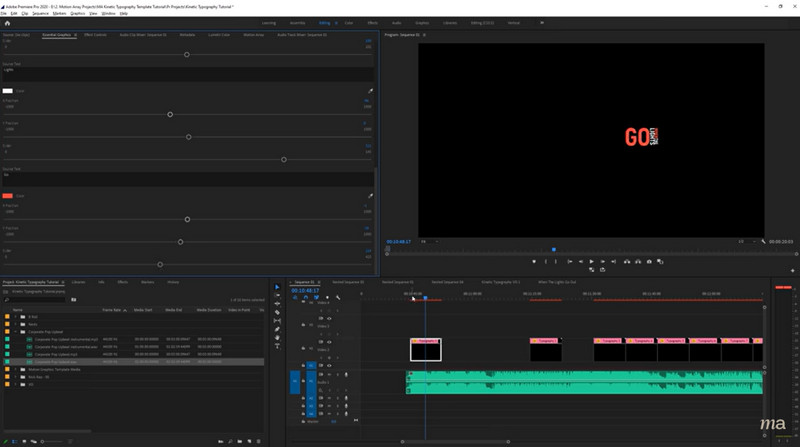
Paso 7Mire el video nuevamente para verificar el tiempo y reposicionar cualquier elemento si es necesario.
Paso 8Una vez que hayas terminado de editar, exporta tu trabajo dirigiéndote a Archivo > Exportar > Medios de comunicaciónLuego sigue adelante y carga el archivo a tu cuenta de YouTube.
Parte 4. Crea fácilmente un video con letra en tu teléfono
En esta sección, te explicaremos cómo crear fácilmente un buen video con letra desde tu teléfono inteligente. Este proyecto puede ser muy divertido con la aplicación de edición de video adecuada. Con KineMaster, considerada una de las... mejor cineasta Con las aplicaciones disponibles para iPhone y Android, solo necesitarás unos pocos pasos para crear un vídeo mostrando la letra de tu canción favorita.
Paso 1Abra KineMaster después de tocar el botón más y seleccione su relación de aspecto de video preferida para comenzar un nuevo proyecto.
Paso 2Grifo Medios de comunicación para traer el video o la imagen y usar la canción ahora para fusionarla con su archivo multimedia y pestaña Audio Para la música.
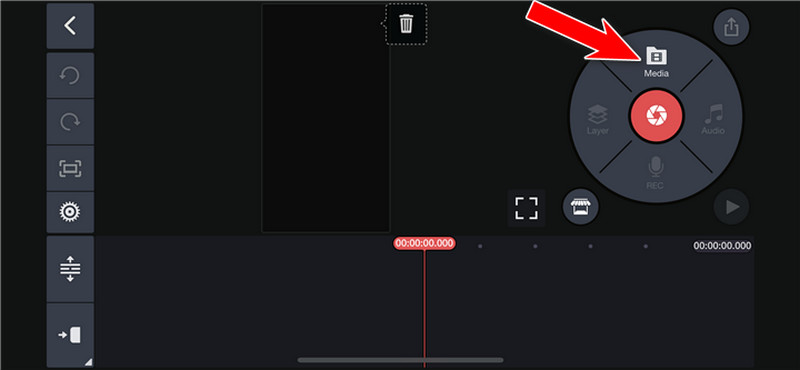
Paso 3Reproduce el video mientras estás en el segmento donde termina el primer estribillo y pulsa Capa seguido por Texto para insertar la primera línea de la letra, cambiando el tiempo según sea necesario.
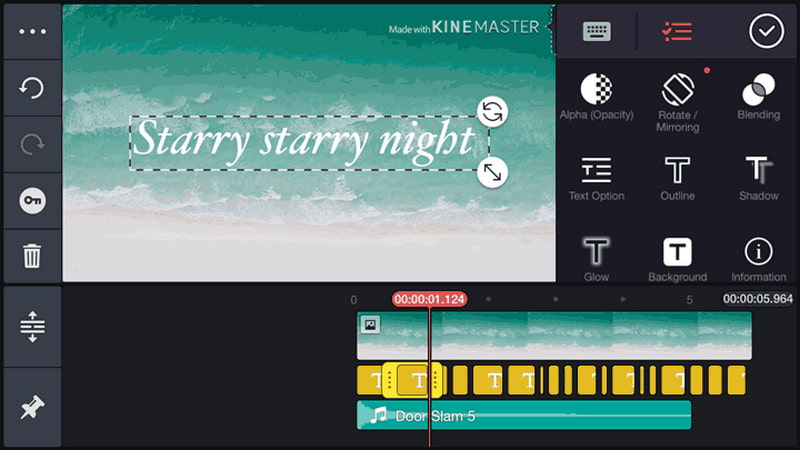
Etapa 4Sigue repitiendo lo anterior para cada línea de la canción y recuerda agregar la letra cada vez.
Paso 5Luego, mira todo el metraje una última vez, concentrándote en cada parte individual de la letra, ajústala como corresponda y renderiza tu video con la letra.

Al leer esta publicación, deberías poder: crear vídeos líricos Eso hará que tus videos de YouTube sean aún mejores. Crear videos con letras atractivos ahora es más fácil gracias a AVAide, iMovie, Premiere Pro o KineMaster.
Su caja de herramientas de video completa que admite más de 350 formatos para conversión en calidad sin pérdidas.



 Descarga segura
Descarga segura


